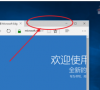win10多任务分屏快捷键是什么?win10多任务分屏快捷键介绍
在用 win10 系统的时候,如果我们需要开很多软件或者文件的窗口,其实最方便的就是用分屏功能啦!不过好多人都不知道怎么用快捷键,现在就来教大家详细的操作方法哦!

更新日期:2023-09-24
来源:纯净之家
win10分屏快捷键如何使用?很多的用户们在使用同一屏幕的话会需要使用到两个页面来回的切换,使用快捷键的话可以帮助我们快速的进行办公。下面就让本站来为用户们来仔细的介绍一下win10分屏快捷键使用方法吧。
win10分屏快捷键使用方法
1、在系统当前页面按【win键+方向左键←】,将其缩至屏幕一半左侧位置(按win键+方向右键→缩至右侧位置)。

2、在右侧单击要打开的应用程序即可。
3、拖拽分屏方法:将打开的程序拖拽到屏幕的左/右两侧,再将另一个程序拖拽到相反的一侧,完成左右分屏。
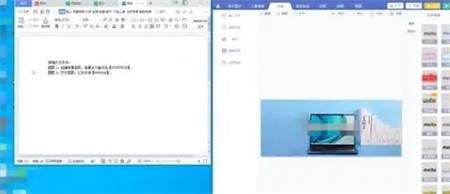
win10多任务分屏快捷键是什么?win10多任务分屏快捷键介绍
在用 win10 系统的时候,如果我们需要开很多软件或者文件的窗口,其实最方便的就是用分屏功能啦!不过好多人都不知道怎么用快捷键,现在就来教大家详细的操作方法哦!

Win10平板模式怎么分屏?Win10平板模式分屏的方法
现在越来越多人开始使用平板电脑了,因此win10推出有平板模式,可以让我们展现出两个屏幕窗口。其实也就是所谓的分屏功能,那么Win10平板模式怎么分屏?用户们可以直接的选择软件窗口后,将其拖动到最左边就可以了。下面就让本站来为用户们来仔细的介绍一下Win10平板模式分屏的方法吧。

win10并排窗口怎么设置?win10并排窗口设置方法
win10并排窗口怎么设置?用户们可以直接的打开其中一个窗口,点击窗口上面空白处,按住鼠标不动拖动,之后侧面拖动到边上出现预见窗口大小,然后放手来进行操作就可以了。下面就让本站来为用户们来仔细的介绍一下win10并排窗口设置方法吧。